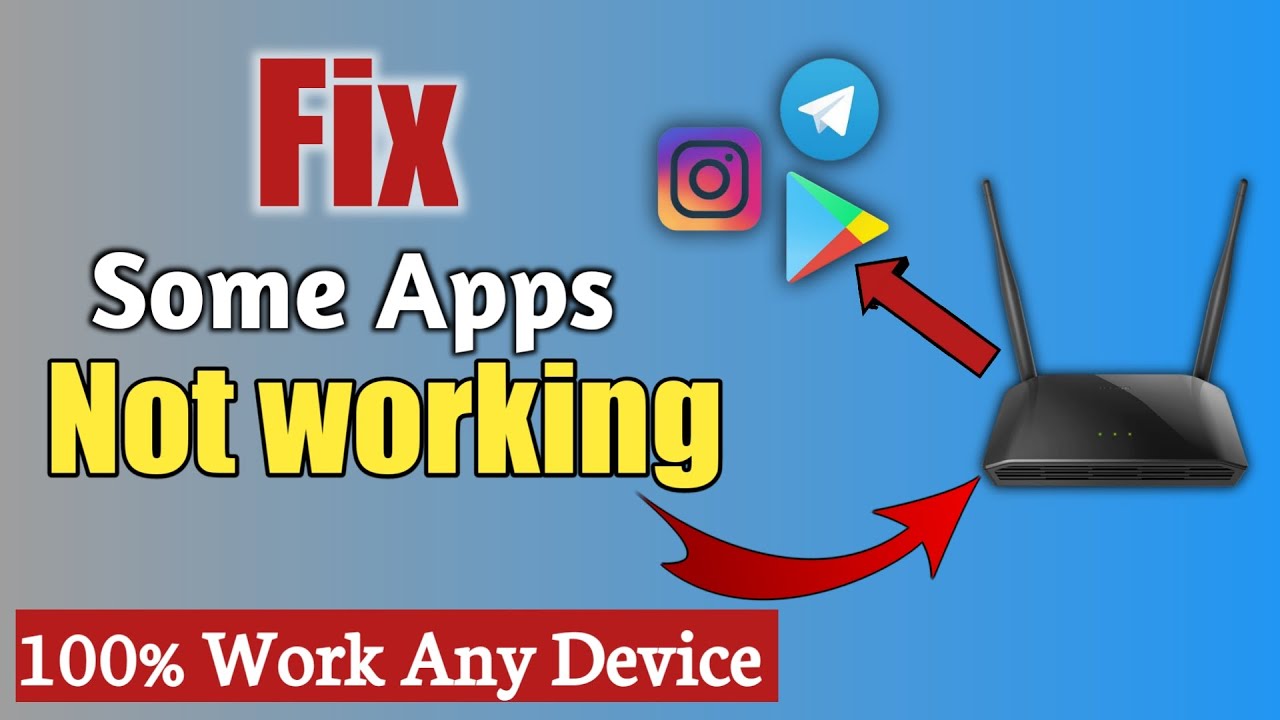Inhaltsverzeichnis
Mobile Apps können manchmal zu kompliziert sein, vor allem, wenn sie unter bestimmten Bedingungen nicht mehr funktionieren. Wenn Sie ein Smartphone-Benutzer sind, haben Sie sicher schon erlebt, dass bestimmte Apps im WLAN nicht funktionieren, aber mit mobilen Daten problemlos funktionieren.
Siehe auch: Comcast Router auf die Werkseinstellungen zurücksetzenEs handelt sich um ein recht häufiges Problem, das mobile Benutzer von Zeit zu Zeit frustriert. Es gibt jedoch einige einfache Lösungen, um das Problem loszuwerden, und wir werden diese in diesem Beitrag untersuchen.
Nicht verfügbares Wifi kann frustrierend sein
Ein WLAN-Netzwerk ist für die meisten modernen Haushalte unerlässlich, da wir in hohem Maße von Apps und technischen Hilfsmitteln abhängig sind. Ob es sich beispielsweise um Hausautomatisierungs-Tools wie Alexa oder um soziale Medien und Konnektivitäts-Tools handelt, die meisten Apps funktionieren nur mit einer WLAN-Verbindung.
Wenn Sie an einem öffentlichen Ort ohne Wi-Fi landen und das Gefühl haben, von der Welt abgeschnitten zu sein, werden Sie verstehen, wovon wir sprechen.
Warum nicht einfach mobile Daten nutzen?
Wäre es nicht toll, wenn wir mit unseren Handys ständig Mobilfunkdaten nutzen könnten? Die Geschwindigkeit, Konnektivität und Leistung sind verständlicherweise effizienter als bei Wi-Fi.
Da dies jedoch mit einem hohen Preis verbunden ist, erweist sich ein Wifi-Netzwerk als kostengünstige Option, zumal eine Wifi-Verbindung auf lange Sicht viel billiger ist.
Außerdem hat Wi-fi gewisse Vorteile gegenüber mobilen Daten in Bezug auf Sicherheit und andere Netzwerkkonfigurationen. Daher ist es nur logisch, Wi-fi den mobilen Daten vorzuziehen, es sei denn, Geld auszugeben ist kein großes Problem für Sie.
Warum funktionieren manche Apps nicht über Wi fi?
Manchmal kann der Vorteil, Einstellungen zu konfigurieren, ins Gegenteil umschlagen, vor allem, wenn sie nicht zu den richtigen Ergebnissen führen und Ihre Anwendungen Sie ständig stören.
Wenn eine Telefonanwendung über Wi-Fi nicht funktioniert, aber über mobile Daten einwandfrei läuft, liegt in der Regel ein Problem mit den Netzwerkeinstellungen vor.
Einige der Hauptgründe für solche Internet-Probleme können in folgenden Bereichen liegen
- Falsche Einstellungen von Datum und Uhrzeit auf Ihrem Telefon oder Router
- Router-Sicherheitseinstellungen
- Wi-Fi-Optimierung im Router für schnelleres Internet
Behebung von Wifi-Problemen bei Smartphone-Apps
Die oben genannten Probleme sind möglicherweise nicht beabsichtigt, und Sie sind sich ihrer vielleicht nicht einmal bewusst. Einige dieser Einstellungen werden mit der Hardware vorkonfiguriert, so dass es schwierig sein kann, das Problem zu identifizieren.
Es gibt jedoch einfache Möglichkeiten, diese Probleme zu beheben. Lesen Sie weiter, um herauszufinden, wie Sie Internetprobleme auf Ihrem Telefon beheben können. Die meisten dieser Lösungen funktionieren für Android, aber wenn Sie ein iPhone oder iPad benutzen, können diese Lösungen auch für Sie funktionieren.
Der Flugzeugmodus-Hack
Versuchen Sie es zunächst mit dem Flugmodus. Bestimmte Apps benötigen für eine optimale Leistung oft eine stabile Internetverbindung. Wenn Ihre Internetverbindung jedoch instabil ist, können die Apps möglicherweise nicht richtig funktionieren.
Versuchen Sie also, unabhängig davon, ob es sich um ein Android- oder iOS-Gerät handelt, den Flugzeugmodus einzuschalten. Lassen Sie das Telefon dann für einige Sekunden in diesem Modus und schalten Sie es dann aus.
Wenn Sie den Flugmodus ausschalten, stellt das Telefon automatisch eine Verbindung zum WLAN-Netzwerk her. In diesem Fall ist die Verbindung möglicherweise stabiler, und Sie können bestimmte Anwendungen über das WLAN ausführen.
Vergessen Sie Wifi-Netzwerk-Zugangsdaten auf Ihrem Telefon
Wenn eine Google Play-App zwar mit mobilen Daten, aber nicht über Wi-Fi funktioniert, kann es manchmal der Ausweg sein, das Wi-Fi-Netzwerk auf dem Gerät zu vergessen.
Um die Netzwerkeinstellungen auf Ihrem Handy zu vergessen, gehen Sie zu den Einstellungen Ihres Handys und öffnen Sie den Abschnitt Wifi. Klicken Sie nun auf die drahtlose Verbindung und tippen Sie auf Netzwerk vergessen.
Erneut mit dem Netzwerk verbinden
Wenn Ihr Handy das Netzwerk vergisst, können Sie nun zur WLAN-Verbindung zurückkehren und erneut versuchen, eine Verbindung herzustellen. Geben Sie das Kennwort ein und prüfen Sie, ob die Netzwerkaktualisierung das Problem behebt.
Ein wichtiger Punkt ist, dass WLAN-Netzwerke in der Regel gemeinsame SSIDs haben. In einem solchen Fall möchten Mobiltelefone möglicherweise eine Verbindung mit dem Netzwerk mit den zuvor für dieselbe Verbindung gespeicherten Einstellungen herstellen.
Wenn Sie z. B. einen Ort besuchen und eine WLAN-Verbindung herstellen, merkt sich das System die Verbindung für das nächste Mal, wenn Sie es dort sehen.
Wenn Sie also Ihr Android-Telefon dazu zwingen, eine bestimmte Netzwerkverbindung zu vergessen, können Sie damit verhindern, dass Sie unerwünschte Probleme mit der Wifi-App bekommen.
Einzigartige SSID ist wichtig
Es ist wichtig, dass die SSID Ihres Netzwerks eindeutig ist, damit das Gerät, wenn es ein Netzwerk vergisst, Ihr WLAN-Netzwerk nicht mit anderen verfügbaren Verbindungen verwechselt.
Router zurücksetzen
Das Zurücksetzen des Routers ist wahrscheinlich die häufigste Maßnahme, die wir bei Problemen mit der Internetverbindung ergreifen. Es ist eine einfache, aber sehr effektive Methode zur Lösung von Verbindungsproblemen, für die Sie kein Technikfreak sein müssen.
Siehe auch: WiFi-Treiber in Windows 10 aktualisierenManchmal können Telefone nicht auf den Router zugreifen. Auch wenn dies nicht allzu häufig vorkommt, besteht die Möglichkeit, dass Ihr Router aus irgendeinem Grund unbemerkt bleibt. Was ist also die Lösung?
Starten Sie den Router neu und prüfen Sie, ob Ihr Telefon eine Verbindung zu diesem WLAN-Punkt herstellt. Schalten Sie den Router aus, warten Sie etwa zehn Sekunden und schalten Sie ihn dann wieder ein.
Ein paar Sekunden warten
Es kann ein paar Sekunden dauern, bis das Telefon auf den Router zugreift. Warten Sie also ein paar Sekunden und prüfen Sie dann, ob das Internet funktioniert.
Modem-Neustart
Ein Router-Reset ist eine recht praktische Option, aber es kann vorkommen, dass sie nicht funktioniert. Wenn sie bei Ihnen nicht funktioniert hat, versuchen Sie, Ihr Modem neu zu starten.
Um das Modem neu zu starten, benötigen Sie einen Stift, mit dem Sie die Taste im Modem drücken. Wenn Sie das Modem aus der Steckdose ziehen, wird es nicht neu gestartet, da es über eine Batteriesicherung verfügt.
Versuchen Sie nach dem Neustart, über alle zuvor angeschlossenen Geräte in Ihrem Heimnetzwerk ins Internet zu gelangen.
Router-Sicherheit
Manchmal können bestimmte Sicherheitsüberprüfungen auf einem Router verhindern, dass bestimmte Apps auf das Internet zugreifen. Die Sicherheitsprotokolle können jedoch die Anwendungen behindern, was sowohl bei Android- als auch bei iOS-Geräten vorkommen kann.
Schauen Sie also am besten im Handbuch des Routers nach. Gehen Sie dann zum Einstellungsbildschirm des Routers und überprüfen Sie dort die Sicherheitsoptionen.
Ändern der Sicherheitsoptionen
Wenn Sie sich in den Sicherheitseinstellungen befinden, versuchen Sie, die Sicherheitsoptionen vorübergehend zu deaktivieren. Auch wenn es nur vorübergehend ist, sollten Sie unbedingt sicherstellen, dass zu diesem Zeitpunkt keine anderen sensiblen Geräte, wie z. B. Hausautomatisierungsgeräte, an den Router angeschlossen sind.
Nochmals im Internet nachsehen
Prüfen Sie nun, ob die Anwendungen eine Verbindung zum Internet herstellen. Wenn Sie das Problem beheben können, waren die Internet-Sicherheitsprotokolle das Problem.
Wie sieht es mit dem Schutz aus?
Wir wissen, was Sie denken: Sollten Sie die Routereinstellungen ungeschützt lassen? NEIN! Versuchen Sie stattdessen, die Sicherheitseinstellungen über ein anderes Protokoll zu reaktivieren.
Versuchen Sie, die Protokolle WPA-PSK oder WPA2-PSK für die Sicherheit des Routers zu verwenden. Lassen Sie Ihren Router jedoch niemals ungeschützt, denn es ist zu riskant, Ihre Daten für Eindringlinge freizugeben.
Wifi-Optimierung
Die WLAN-Optimierung ermöglicht es Ihrem Telefon, Akku zu sparen, wenn kein WLAN verfügbar ist. Sie kann jedoch die Leistung einiger Software und Anwendungen beeinträchtigen, weshalb es nicht empfehlenswert ist, sie zu aktivieren.
Denken Sie außerdem daran, dass die Einstellungen für die WLAN-Optimierung die WLAN-Leistung nicht verbessern. Versuchen Sie also, die WLAN-Optimierung zu deaktivieren, und überprüfen Sie, ob Ihre Telefonanwendungen richtig funktionieren.
Veraltetes Gerät oder Router
Meistens werden Router und Geräte mit dem Netzwerk aktualisiert. Wenn jedoch Datum und Uhrzeit Ihres Telefons oder Routers nicht synchronisiert sind, kann dies dazu führen, dass eine App im WLAN nicht richtig funktioniert.
Ein einfacher Ansatz ist, die Zeiteinstellungen Ihres Geräts zu überprüfen und auf eine automatische Zeitzone zu aktualisieren. Auf diese Weise stellt Ihr Telefon das Datum und die Uhrzeit entsprechend dem geografischen Standort ein.
Diese Methode ist besonders effektiv für Nutzer, die häufig unterwegs sind und mit App-Störungen auf ihren Handys zu kämpfen haben.
Netzwerkeinstellungen zurücksetzen
Dies ist wahrscheinlich der letzte Ausweg. Unter normalen Bedingungen ist es nicht notwendig, die Netzwerkeinstellungen zurückzusetzen. Wenn jedoch alle anderen Methoden fehlschlagen, ist es einen Versuch wert. Mit einem Reset können Sie alle möglichen Probleme im Zusammenhang mit mobilen Daten oder WLAN loswerden.
Das müssen Sie tun:
- Gehen Sie zu den Einstellungen Ihres Telefons
- Tippen Sie auf Zurücksetzen
- Wählen Sie Netzwerkeinstellungen zurücksetzen.
Einige FAQs
Hier finden Sie einige häufig gestellte Fragen zu Apps, die zwar mit mobilen Daten, aber nicht mit WLAN funktionieren - sehen Sie selbst:
Können Sie das Wifi-Problem für Apps auch nach WPA2-Sicherheitsprotokollen bewältigen?
Obwohl es nicht allzu häufig vorkommt, dass nach dem WPA2-Sicherheitsupdate Probleme auftreten, können Sie versuchen, zum AES-Verschlüsselungsmodus zu wechseln, wenn das Problem weiterhin besteht.
Verursacht IPV6 Hindernisse beim Zugriff auf bestimmte Apps über Wifi?
IPV6 sollte keine Probleme verursachen, da es einen guten Ruf hat, wenn es um die Effektivität geht. Es kann jedoch manchmal Probleme verursachen. Daher ist es besser, IPV6 zu deaktivieren.
Schlussfolgerung
Die Suche nach der richtigen Lösung für Internetprobleme kann ziemlich mühsam sein, egal ob es sich um das richtige Betriebssystem, Wifi oder mobile Daten handelt, für Laien kann es verwirrend sein.
Wenn Sie also die angegebenen Lösungen befolgen, können Sie die meisten Wifi-Probleme im Zusammenhang mit Ihren Handy-Apps beheben. Außerdem werden Sie die teuren mobilen Daten nicht mehr für verbrauchsintensive Apps wie Netflix usw. ausgeben.
Wir hoffen, dass die Vorschläge aus diesem Beitrag Ihnen helfen, die Internetprobleme im Zusammenhang mit Ihren Telefonanwendungen zu beheben. Wenn es funktioniert, lassen Sie es uns in den Kommentaren wissen.
Wenn Sie immer noch nicht in der Lage sind, die Antwort zu finden, ist es an der Zeit, mit Ihrem Internetdienstanbieter zu sprechen